- Forfatter Lauren Nevill [email protected].
- Public 2023-12-16 18:54.
- Sist endret 2025-01-23 15:23.
Operativsystemet ditt har sluttet å starte på datamaskinen din, og du må installere det på nytt. Det nye operativsystemet mangler alle innstillingene som var i det forrige systemet, inkludert nettverksinnstillingene. For å sette opp en høyhastighetsforbindelse i Windows 7, må du gjøre noen få ting.
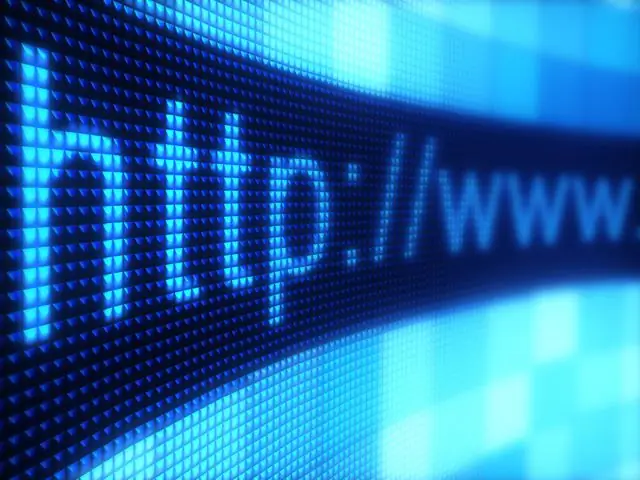
Det er nødvendig
Personlig datamaskin
Bruksanvisning
Trinn 1
Vi går til "Start" -menyen og der trykker vi på "Kontrollpanel" -knappen, i kontrollpanelet velger du "Nettverk og Internett" -fanen, og går deretter til "Nettverks- og delingssenter". I nettverkskontrollsenteret, under påskriften "Endre nettverksinnstillinger", klikker du på knappen med påskriften "Konfigurer en ny forbindelse eller nettverk", som et resultat av at nettverkskonfigurasjonsassistenten åpnes.
Steg 2
Velg "Koble til Internett" i assistentvinduet. Trådløs, høyhastighets eller oppringt Internett-tilkobling. " Klikk på "Neste" -knappen og gå til neste side, der du trenger å velge "Opprett en ny forbindelse". I vinduet som åpnes med påskriften "Hvordan koble til", velg "Høyhastighets (med PPPoE)". I vinduet som åpnes, skriv inn brukernavn og tilgangspassord du mottok fra leverandøren i de aktuelle feltene. Du bør også sette et hake foran påskriften "Vis inntastede tegn" og "Husk dette passordet", hvis du ønsker det.
Trinn 3
Nå gjenstår det å klikke på "Koble til" -knappen, og en ny forbindelse opprettes. I fremtiden vil det være mulig å sette et kryss foran alternativet "Koble automatisk", og datamaskinen vil uavhengig koble til nettverket etter at operativsystemet starter. Det er også verdt å merke seg at datamaskinen kan konfigureres til å gjenopprette økten hvis forbindelsen går tapt. Dette vil i stor grad lette oppgaven med å bruke Internett. For å gjøre dette, merker du av for "Gjenopprett når forbindelsen går tapt". Denne prosedyren er i prinsippet ikke vanskelig, men det er bedre å ikke tillate saker som krever installering av operativsystemet på nytt. Dra nytte av gjenopprettingsfunksjonene som er innebygd i Windows 7, eller bruk spesielle programmer for å sikkerhetskopiere og gjenopprette operativsystemet.






